Что такое роутер?

Для выхода в интернет, кроме компьютера, необходимы другие периферийные устройства, например, роутер. Рассмотрим, что такое роутер и как он используется.
Роутер необходим для доступа ко всемирной паутине или локальной сети. Он служит для распространения информации от провайдера к клиентам. При этом роутер выполняет еще одну важную задачу – обеспечивает безопасность данного процесса. С помощью роутера производится поиск наиболее удобных путей передачи информации. Благодаря этому элементу производится объединение нескольких сетей в одну.
Назначение роутера
Роутер может применяться в самых различных сетях. В зависимости от этого подбирают устройство с нужным числом портов.
- Роутер незаменим в сегментированных локальных сетях для эффективного управления трафиком.
- Также благодаря ему можно легко соединить сеть типа Ethernet с прочими сетями.
- Роутер гарантирует бесперебойную связь локальной сети с Интернетом.
- С его помощью осуществляется управление трафиком, в основе которого лежат сетевые протоколы. Данный способ необходим при расширении сети и усложнении ее структуры.
- Роутер производит оперативную доставку передаваемых пакетов информации по сетевым путям. Для выбора кратчайшего пути используются протоколы маршрутизации ОSPF и RIР. Первый учитывает число устройств, расположенных между узлами, производительность сети, а также задержку пакетов. Он успешно применяется в крупных сетях, нуждающихся в маршрутизаторе. Второй протокол определяет самый эффективный путь, выбирая наименьшее число устройств между узлами. В этом случае конфигурирование заметно упрощается, и роутер не испытывает нагрузки.
Типы маршрутизаторов
Сейчас широко используются роутеры двух типов:
- Проводные.
- Беспроводные.
Проводные роутеры
Такое устройство станет оптимальным элементом для создания простых локальных сетей, включающих несколько ПК. С его помощью настраивается общий доступ к данным и периферийным устройствам: внешним жестким дискам, принтерам, сканерам, а также факсам.
Используя любой ПК, являющийся частью локальной сети, можно выйти в Интернет. В этом случае интернет-трафик, который поставляется провайдером, распределяется между всеми ПК данной сети. Проводное соединение характеризуется большей надежностью и устойчивостью к всевозможным сбоям и помехам.
Беспроводные роутеры
Такие роутеры являются более современными устройствами. Они незаменимы при создании всевозможных зон WI-FI. Их наличие актуально в том случае, если в помещении используют всевозможные планшеты, ноутбуки, а также современные мобильные устройства, оснащенные соответствующими приемниками.
Встроенный приемник позволяет осуществить подключение к роутеру и выйти с его помощью в Интернет. Обычно такой маршрутизатор имеет антенну, улавливающую радиосигнал передатчика, и несколько разъемов, позволяющих, при необходимости, осуществить проводное подключение устройств с помощью кабеля.
Использование WI-FI-роутера в домашних условиях
Сеть, созданная при помощи маршрутизатора, является объединением нескольких устройств между собой, при этом каждое из них может свободно выходить в сеть. Конечно, сигнал сети распределяется не только в пределах одного офиса или дома. Именно поэтому целесообразно защищать доступ к нему при помощи пароля.
Скорость передачи трафика распределяется между всеми устройствами, подключенными к сети WI-FI. В зависимости от настройки это может происходить равномерно или неравномерно.
Беспроводные роутеры могут быть использованы для расширения уже имеющихся сетей, основанных на проводных маршрутизаторах. После подключения таких устройств клиенты смогут осуществить соединение без необходимости настраивать локальное подключение.
Определиться с разновидностью необходимого роутера очень легко. Если в доме или офисном помещении установлены только стационарные ПК, то проводного прибора вполне достаточно. При необходимости создания зоны WI-FI самым лучшим решением будет покупка прибора беспроводного типа. Сравнивать между собой маршрутизаторы разного типа вовсе не нужно. Каждый из этих технических элементов отличается по своим характеристикам. Подбирать устройство следует, исходя из конкретных условий эксплуатации.
Теперь вы знаете, что такое роутер и в чем заключается принцип его работы. Вам также будут интересны другие наши статьи:
Что собой представляет роутер и какие функции может выполнять
Сегодня почти в каждом доме есть несколько устройств с выходом в интернет. Для того чтобы соединить их в одну сеть и подключить к глобальной Сети, используется роутер. Из этой статьи мы узнаем, что такое роутер и зачем он нужен.

Определение роутера и его предназначение
Маршрутизатор (в повседневной речи «роутер») — это специальное сетевое устройство, позволяющее распределять интернет-сигнал, полученный от провайдера, между несколькими конечными пользователями — причём «пользователем» в данном контексте является устройство, а не человек.
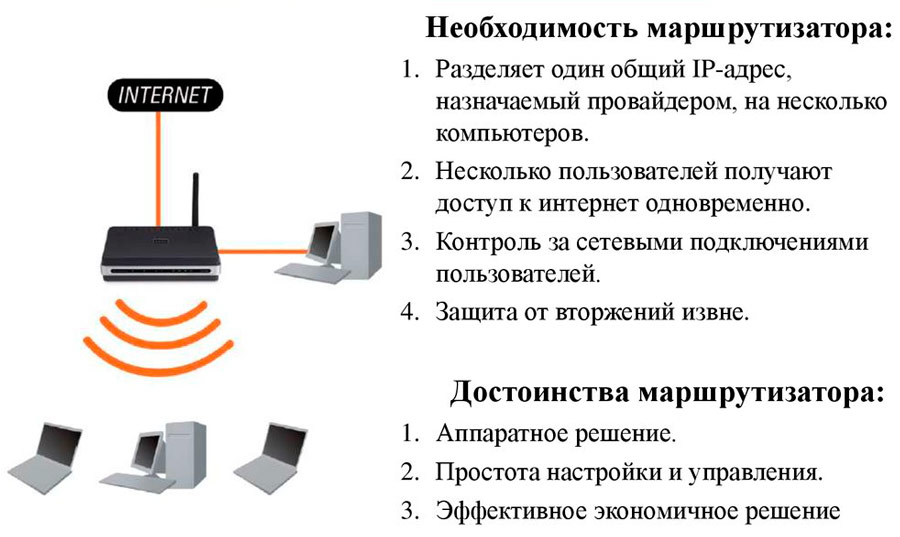
Несмотря на обилие моделей с разнообразным функционалом, основными функциями роутера являются:
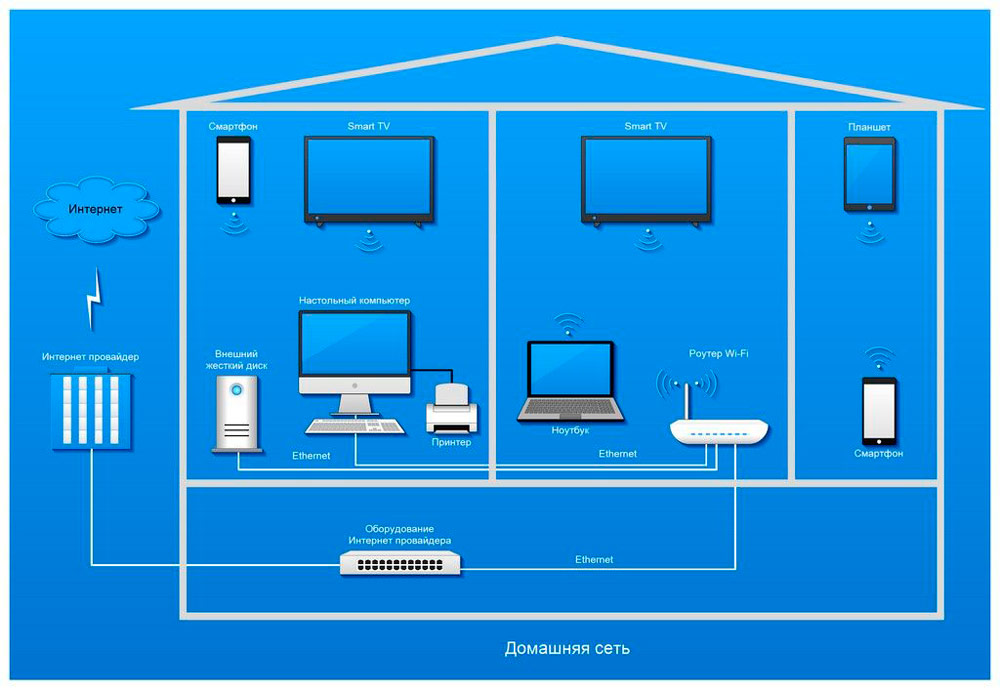
- реализация выхода в интернет в качестве точки доступа для нескольких устройств;
- при достаточном радиусе действия — создание домашней сети;
- увеличение зоны покрытия сети;
- Интернет-провайдеры используют специальные мощные роутеры (так называемые «основные маршрутизаторы») для интеграции локальных компьютерных сетей с опорной сетью интернета — частью мировой инфраструктуры, обеспечивающей доступ в интернет всем странам и континентам.
Виды роутеров
По способу подключения к компьютеру
- Внешний — в виде отдельного блока, соединяемого с ПК через сетевой кабель либо по Wi-Fi. Более универсальны в подключении, мобильны и относительно легко уживаются с любыми компьютерами.

- Внутренний — встроенный в корпус. Не занимает место на столе, но занимает разъём PCI или M.2 в системном блоке.

По использованию:

- Домашние — стандартные модели для использования в домашних условиях.
- Автомобильные — компактные мобильные маршрутизаторы, функционирующие от автомобильного прикуривателя либо аккумулятора.
- Мини-роутеры — портативные модели с ограниченным функционалом, размером часто не больше мизинца.
- 3G/4G-Wi-Fi-маршрутизатор — оснащён слотом для SIM-карты, работает от аккумулятора.
- Сверхмощные «пограничные» и «основные» маршрутизаторы используются Интернет-провайдерами для организации интернет-инфраструктуры.
Основные функции
Тип интернет-доступа
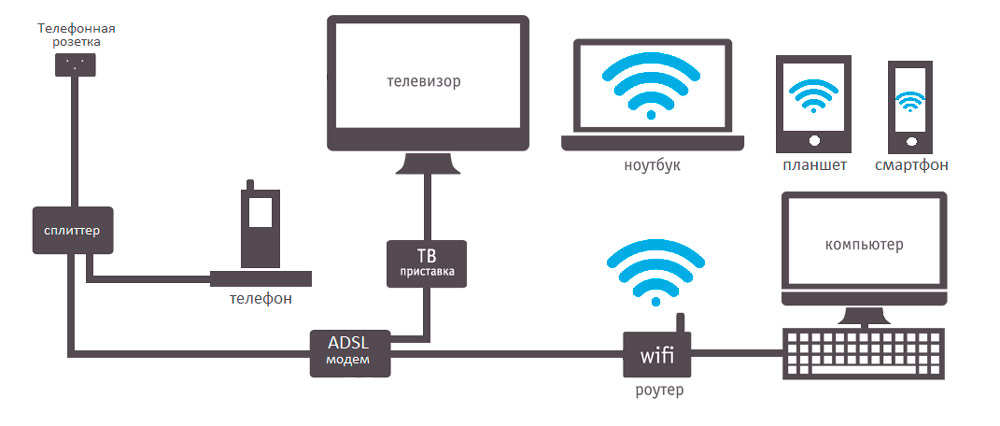
ADSL — подключение работает через телефонную линию, по которой можно одновременно звонить и использовать интернет. Максимальная скорость — несколько десятков мегабит в секунду.
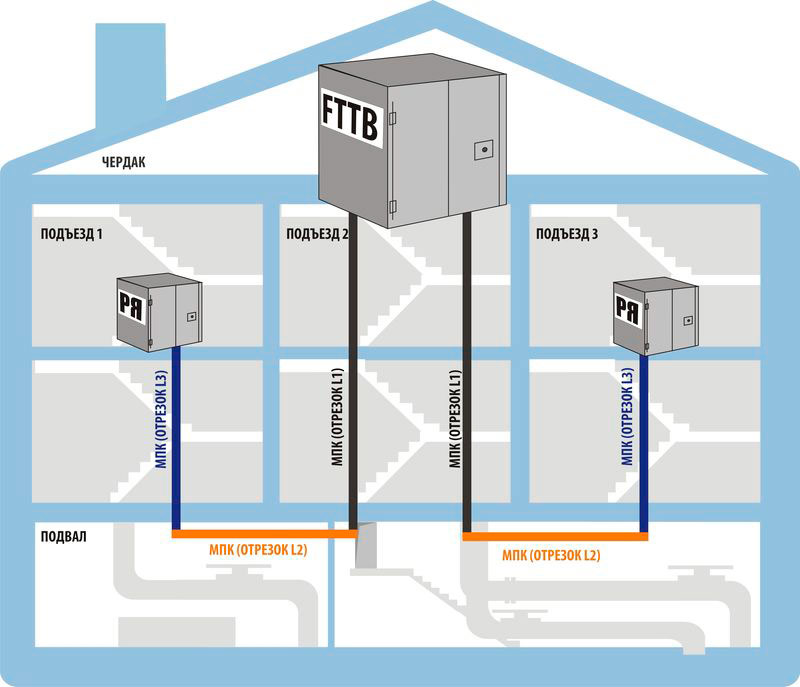
Ethernet (FTTB) — оптоволоконный кабель. Самый быстрый вид подключения. Предлагаемая провайдерами скорость — до 100 мегабит, а в редких случаях — до 1 гигабита.
3G/4G/LTE — позволяет раздавать мобильный интернет. Скорость ограничена возможностями оператора связи и качеством покрытия.
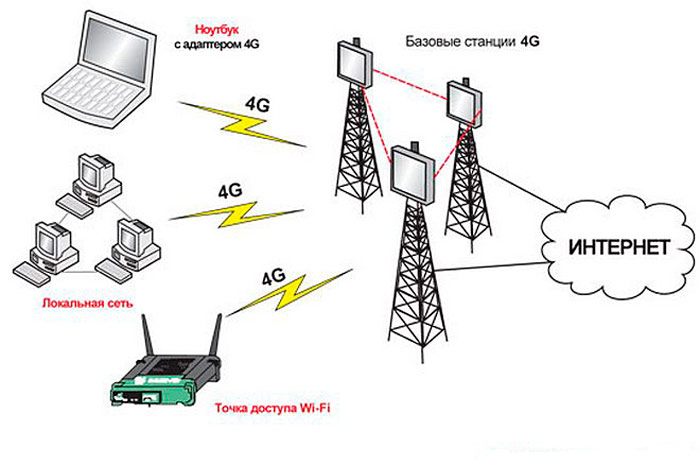
Существуют комбинированные модели, способные раздавать сеть, полученную из разных источников. Узнать, по какой технологии работает доступ к интернету лично у вас, обычно можно в контракте, заключённом с вашим провайдером, либо обратившись в его офис лично.
Стандарт связи и скорость подключения
Существует более 30 стандартов связи, каждый из них обеспечивает разную скорость передачи данных. На практике для рядового пользователя наиболее заметными будут стандарты:
- 11b — до 11 Мбит/с, работает на частоте 2.4 ГГц;
- 11g — до 54 Мбит/с, работает на той же частоте;
- 11n — до 600 Мбит/с, работает на частотах 2.4 и 5 ГГц, известен также как Wi-Fi 4;
- 11ac — свыше 1 Гбит/с, работает на частоте 5 ГГц с более широкими каналами, чем предыдущие стандарты. Известен также как Wi-Fi 5.
- 11ax — до 11 Гбит/с, работает на частотах от 1 до 6 ГГц. К концу 2020 года становится мировым стандартом. Известен также как Wi-Fi 6. Существует также модификация 6E, предназначенная для работы в диапазонах выше, чем 6 ГГц.
Есть также достаточно шустрый, но довольно экзотический стандарт 802.11ad, обладающий широким каналом, но очень плохо работающий с физическими преградами.
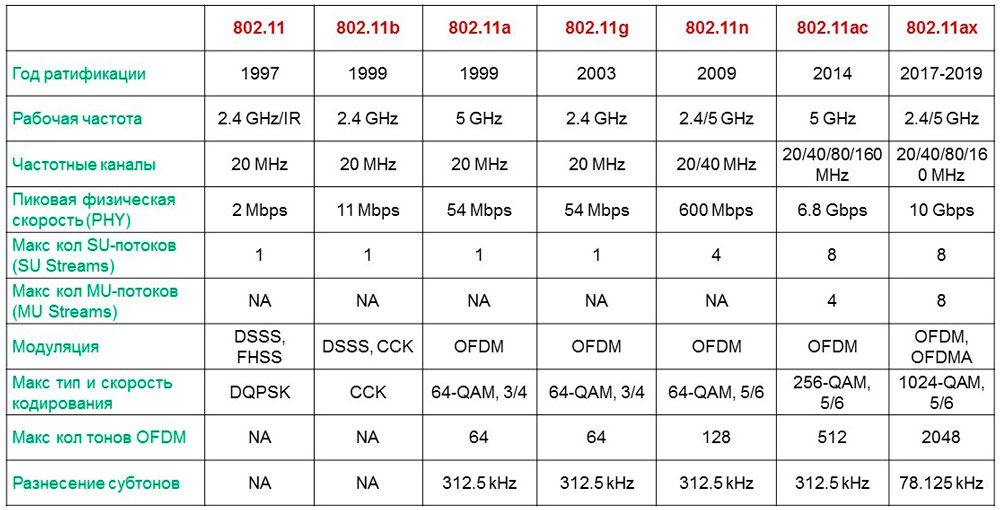
Стандарт 802.11ay, находящийся в разработке с 2017 года, может похвастаться скоростью до 40 Гбит/с, и его финальный тест перед выходом в свет ожидается в марте 2021 года.
Разные модели маршрутизаторов поддерживают разные стандарты связи — и, естественно, более старые модели о новых стандартах связи знать попросту не будут. Доступные для вашего маршрутизатора стандарты связи можно посмотреть в его настройках, открыть которые обычно можно, набрав в браузере адрес 192.168.0.1.
Частоты, на которых работает маршрутизатор, обозначают ширину канала (в большинстве случаев это стандартные 60 Гц) и его качество. На частоте 2.4 ГГц сигнал не будет теряться из-за стен или других преград, но его максимальный размер будет небольшим. На частотах 5 ГГц и выше всё наоборот — скорость передачи данных выше, но сам сигнал может легко затеряться по дороге к вашему устройству.
Количество антенн и радиус действия
Качество сигнала и радиус действия маршрутизатора зависят от многих факторов: число и толщина стен и их материал, количество антенн, расстояние до принимающего устройства. Самые дешёвые и маломощные роутеры Wi-Fi оборудованы одной антенной, модели подороже и помощнее — двумя, тремя и больше. Самого простого маршрутизатора вполне хватит для квартиры, а вот в частном доме нужно брать модель помощнее (а лучше несколько).
Шифрование данных
При недостаточно защищённом канале связи злоумышленники могут легко перехватить ваши логины, пароли, финансовые данные. Обязательно шифруйте канал связи Wi-Fi!
Стандарты безопасности связи, начиная от самого простого и заканчивая новейшим — это WEP, WPA, WPA2 и WPA3. Последний считается самым надёжным, рекомендуем выбирать именно его, если ваш роутер его поддерживает.
Интерфейсы подключения
Каждый роутер может раздавать интернет не только по Wi-Fi, но и по проводу. Большинство моделей оборудованы несколькими портами. Для чего они могут пригодиться? Например, если у вас есть стационарный компьютер или приставка интерактивного ТВ, то можно подсоединить их по кабелю. В более дешёвых моделях порт локальной сети работает на скорости 100 Мбит/с, а устройства подороже оборудованы портами, рассчитанными на 1 Гбит/с и более.
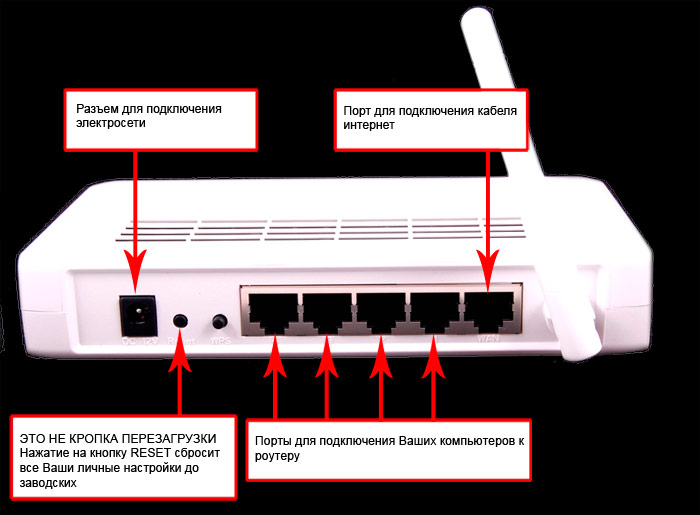
Наличие слота USB позволит подключать к роутеру карты памяти, внешние жёсткие диски, и тогда данные, хранящиеся на них, станут доступны остальным участникам сети. А подсоединив принтер, можно печатать с любого устройства и любого места дома.
Пользователю, который не может по техническим причинам подключиться к традиционному провайдеру, весьма кстати пригодится возможность подключения 3G-модема. Его наличие станет запасным вариантом, подстраховкой на случай неполадок с обычным соединением.
Заключение
Роутер Wi-Fi — очень нужный аппарат в арсенале техники активного пользователя Всемирной паутины. Теперь вы осведомлены, для чего он нужен и как работает. Надеемся, информация для вас оказалась полезной и повысила вашу компьютерную грамотность. Будем рады вашим комментариям с отзывами о материале.
Что такое роутер и в чем его польза

В наше время Интернет приобретает колоссальные масштабы.
В первые годы существования Сети она за считанные дни увеличивалась в десятки раз, сейчас рост продолжается.
p, blockquote 1,0,0,0,0 —>
p, blockquote 2,0,0,0,0 —>
Возможно, скоро оптические волокна, обеспечивающие подключение к Интернету, станут стандартными при постройке домов, сравнявшись с газом, водой и электричеством.
p, blockquote 3,0,0,0,0 —>
Но пока все это – только мечты, и для того, чтобы провести Интернет к себе домой, нужно вложить собственные средства. Сначала нужно определиться, каким образом Вы будете подключаться к интернету (понять, кто будет поставщиком интернета, то есть, кто будет интернет-провайдером):
p, blockquote 4,0,0,0,0 —>
После того, когда Вы определитесь с подключением к сети, может получиться так, что вопросы с роутером отпадут сами собой. Дело в том, что есть интернет-провайдеры (например, Ростелеком), которые предоставляют роутер бесплатно или в аренду, но при условии заключения с ними договора на подключение интернета. Другими словами, надо заключить договор, затем провайдер присылает мастера, который приходит в установленное время. Мастер прокладывает при необходимости кабели в помещение, а также если нужно, приносит с собой роутер, и подключает интернет. Вам остается только ежемесячно оплачивать интернет и, возможно, стоимость аренды принесенного и подключенного оборудования.
p, blockquote 6,0,0,0,0 —>
Тем не менее пользователю полезно будет иметь хотя общее представление о том, какую роль в подключении к сети играют специальные роутеры.
p, blockquote 7,0,0,0,0 —>
Что такое роутер для дома?
Роутер – это специальная подстанция, принимающая сигналы из Сети и передающая эти сигналы на конкретные устройства. По сути, роутеры являются связующим звеном между пользовательскими устройствами и сервером, раздающим подключения к Интернету.
p, blockquote 8,0,0,0,0 —>
Роутеры могут предоставлять как проводное подключение по специальным кабелям, предназначенным для этого, так и беспроводное, создавая сеть Wi-Fi.
p, blockquote 9,0,0,0,0 —>
В любом случае, роутеры являются передатчиками сигнала. Сам роутер также может получать подключение как беспроводным способом (как правило, через сотовую сеть провайдера), так и проводным способом по кабелю, идущему от оборудования провайдера.
p, blockquote 10,0,0,0,0 —>
Кроме передачи сигнала, роутеры несут функцию и его распределения (точнее, размножения). За счет этого они маршрутизируют подключение, то есть, предоставляют доступ к Интернету одновременно нескольким устройствам (например, нескольким компьютерам), тогда как исходное подключение к провайдеру одно единственное.
p, blockquote 11,0,0,0,0 —>
Роутеры также выполняют и обратную функцию – функцию передачи сигнала от устройств (ПК, ноутбуки, нетбуки, планшеты, иные гаджеты) в сеть Интернет. То есть они работают в обе стороны, на прием сигнала и на его передачу.
p, blockquote 12,0,0,0,0 —>
На уровне роутера происходит и кодирование данных. Так, пользователь может установить различные формы защиты его данных. Существует несколько стандартов защиты, например WPA, WPA2, WEP и некоторые другие.
p, blockquote 13,0,1,0,0 —>
К роутеру можно подключить и прокси-сервер, подключить различные протоколы и сделать еще много чего полезного и нужного. Как правило, большинство функций становятся доступными при установке программ от сторонних разработчиков, хотя некоторые реализуются и системными средствами.
p, blockquote 14,0,0,0,0 —>
Таким образом, роутер очень важен для подключения. Он маршрутизирует сигнал, делает его недоступным для других пользователей и имеет другие специальные возможности.
p, blockquote 15,0,0,0,0 —>
Что нужно знать, прежде чем выбирать роутер
Обычно пользователь компьютера сталкивается с необходимостью приобрести и установить роутер, когда он начинает проводить к себе (в дом, в офис) Интернет.
p, blockquote 16,0,0,0,0 —>
Договариваясь с провайдером о способе подключения своих устройств, пользователь совместно с провайдером выбирает подходящий роутер.
Если поступить наоборот, то есть, сначала приобрести роутер, а потом начать договариваться с провайдером, то приобретенный роутер может оказаться бесполезным. Поскольку провайдер тоже должен иметь техническую возможность передавать сигналы этому устройство.
p, blockquote 18,0,0,0,0 —>
Значит, роутер можно еще определить, как промежуточное устройство между интернет-провайдером и пользователем Интернет. С одной стороны к нему подключается оборудование провайдера, с другой стороны – оборудование пользователя.
p, blockquote 19,0,0,0,0 —>
Можно также отметить, что роутеры могут соединяться между собой, создавая тем самым еще более сложные маршруты передачи сигнала. Обычно это применятся только в офисах. Для домашнего подключения, как правило, можно ограничиться одним единственным роутером.
p, blockquote 20,0,0,0,0 —>
Выбирая роутер для домашнего подключения, пользователю компьютера следует учесть, каким образом он может подключить свои устройства (ПК, ноутбуки, нетбуки, планшеты, иные гаджеты) к Интернету. Большинство современных устройств поддерживает Wi-Fi соединение. В этом случае удобно пользоваться роутерами, раздающими Интернет посредством Wi-Fi. Кроме того, Wi-Fi соединение не требует прокладки проводов внутри помещения, и не портит внешний вид помещения.
p, blockquote 21,0,0,0,0 —>
Если же пользователю нужны проводные соединения (LAN), то следует выбирать роутер, распространяющий сигнал от провайдера по проводам. Существуют также и смешанные роутеры, позволяющие использовать одновременно как проводное, так и беспроводное (Wi-Fi) соединение внутри дома или офиса.
p, blockquote 22,0,0,0,0 —>
Всегда ли нужен роутер?
Если дома применяется один единственный компьютер, и он имеет возможность подключения к Интернету проводным способом (LAN), то такому пользователю можно не использовать роутер. Достаточно договориться с провайдером о проведении к нему домой проводной связи. И этот провод подключить напрямую к ПК пользователя.
p, blockquote 23,0,0,0,0 —>
Некоторое неудобство этого способа соединения состоит в том, что в случае замены ПК, пользователь должен будет сообщить об этом провайдеру, иначе подключение замененного ПК к Интернету не произойдет. Это связано с тем, что у провайдера жестко прописывается IP-адрес устройства пользователя, к которому подключен провод, идущий от оборудования провайдера. Замена ПК означает и замену IP-адреса (поскольку он уникален для каждого ПК), что и приводит к необходимости связи с провайдером.
p, blockquote 24,0,0,0,0 —>
Если к интернету нужно подключить НЕ одно-единственное устройство, а два и более, то, скорее всего без роутера не обойтись.
p, blockquote 25,0,0,0,0 —>
Ноутбук в качестве роутера
Также следует отметить, что некоторые современные ноутбуки сами могут выполнять функцию роутера, раздающего Интернет посредством Wi-Fi.
p, blockquote 26,1,0,0,0 —>
Если пользователь является обладателем такого компьютера, то он может не приобретать роутер, а подключить свой ноутбук напрямую к проводу, идущему от оборудования провайдера, а затем включить на своем ноутбуке функцию роутера. Соответственно, остальные устройства пользователя будет получать доступ к Интернету, подключаясь к ноутбуку с раздачей Wi-Fi сигнала.
p, blockquote 27,0,0,0,0 —>
Можно также использовать:
p, blockquote 28,0,0,0,0 —>
Роутер – это важное устройство в сети Интернет. Он подключается к оборудованию провайдера посредством проводного или беспроводного соединения. И затем с его помощью конечные устройства (компьютеры, ноутбуки, нетбуки, планшеты, смартфоны, другие гаджеты) получают доступ к Интернету. Глобальная сеть становится доступной для работы, развлечения, отдыха, досуга, связи, коммуникации, обучения и прочее.
p, blockquote 30,0,0,0,0 —>
Эксплуатация роутера
Роутеры являются весьма надежными устройствами. Обычно однажды приобретенный, настроенный и подключенный роутер далее работает без перерывов и отключений недели, месяцы, годы. Он не требует регулировки, настройки, проверки, поверки, обслуживания в течение длительного периода эксплуатации.
p, blockquote 31,0,0,0,0 —>
Максимум что может потребоваться в процессе его эксплуатации – это перезагрузка. Она делается путем отключения роутера от сети 220В и последующего повторного подключения к сети 220В (с паузой секунд 10 между отключением и подключением).
p, blockquote 32,0,0,0,0 —>
Роутеры сделали Интернет более доступным, это факт. Наступит ли момент, когда они станут не нужны – покажет время. Новые технологии, вероятно, разрабатываются, и мы их рано или поздно увидим в действии. А пока роутер нужное и важное устройство для тех, кто хочет иметь доступ к Интернету.
p, blockquote 33,0,0,0,0 —>
Спутниковый роутер Skyway Global

p, blockquote 34,0,0,0,0 —>
Тем, кто интересуется роутерами и интернетом,возможно, уже попадалась на глаза реклама о «замечательном» роутере — это спутниковый, безлимитный Wi-Fi роутер «Skyway Global». Стоит он всего ничего — 1990 руб. При этом предлагается очень многое — безлимитный, спутниковый интернет, который доступен в любой точке — в тайге, в глухой деревне в России и даже там, где не ступала нога человека. Скорость 100 Мбит/с., без абонентской платы. Казалось бы, красота, предложение, от которого невозможно отказаться? Не спешите с выводами.
p, blockquote 35,0,0,0,0 —>
Дело в том, что спутниковый интернет — это действительно замечательная вещь, он, конечно, существует, но он дорогой. Технически можно подключить спутниковый интернет, но совсем за другие деньги, и, разумеется, с ежемесячной абонентской платой и она будет большой.
p, blockquote 36,0,0,0,0 —>
Можно плыть на корабле по морю и посредине моря, вдали от каких-либо берегов, пользоваться спутниковым интернетом. Он «летает», работает четко и быстро. Но стоит такое удовольствие серьезных денег. Также и спутниковый роутер, спутниковая связь стоит других денег.
p, blockquote 37,0,0,0,0 —>
Предложение «Skyway Global» выглядит замечательно, дешево, крайне заманчиво. У дельцов Skyway Global запущено много разных, красочных, современных сайтов с рекламой спутникового роутера. Однако вместо обещанного роутера присылают либо дешевый китайский роутер, который не имеет никакого отношения к спутниковому интернету, либо совсем не то, например, машинку для стрижки волос. ОГРН и ИНН, указанные на сайтах, взяты дельцами зачастую из открытых источников и не принадлежат им.
p, blockquote 38,0,0,0,0 —>
Пожалуйста, не обращайте внимания на привлекательность предложения «Skyway Global» — это обман и мошенничество в чистом виде.
p, blockquote 40,0,0,0,0 —>
Прошу принять участие в опросе «Как Вы выходите в Интернет?».
Можно выбрать один вариант, 2, 3, 4 или 5 вариантов ответа.
p, blockquote 41,0,0,0,0 —>
Другие статьи по доступу в Интернет:
p, blockquote 48,0,0,0,0 —>
p, blockquote 49,0,0,0,0 —>
p, blockquote 50,0,0,0,0 —>
p, blockquote 51,0,0,0,0 —>
p, blockquote 52,0,0,0,0 —> p, blockquote 53,0,0,0,1 —>
Добавить комментарий Отменить ответ
55 thoughts on “ Что такое роутер и в чем его польза ”
Прошу совета! У меня»продвинутый» сосед уговорил на подключение к его wifi …У меня подозрения что интернет тормозит из-за его активности.Как определить сколько интернета мне остается от деления трафика? Есть ли критерий ? Интернет подключен к его роутеру по оптоволокну 35 Мбит/с? Георг.
Здравствуйте. Если Ваш сосед предоставил Вам доступ в интернет бесплатно, то ему остается сказать только спасибо. На скорость интернета, конечно, как-то влияет активность каждого пользователя. Но чаще всего интернет замедляется не из-за соседей по коллективному Wi-Fi, а из-за провайдера, который предоставляет услугу. Довольно часто провайдеры не обеспечивают обещанной скорости. Особенно часто это случается в пиковые вечерние часы, когда все пользователи дружно включают компьютеры, гаджеты, интернет-телевидение и прочее.
На скорость работы интернета влиет удаленность от роутера. Если у Вашего соседа роутер стоит далеко от Вашего помещения с компьютером, то это может приводить к некоторым замедлениям. Капитальные стены, если они стоят на пути сигнала роутера, тоже могут частично ослаблять сигнал и замедлять скорость. Вы можете проверить, замедляется ли скорость передачи, если воспользуетесь переносным устройством, например, смартфоном. Подключите его к той же сети Wi-Fi и сравните скорость работы интернета сначала возле Вашего компьютера, а потом возле того места в квартире (доме), которое ближе всего находится к роутеру соседа. Если почувствуете замедление, то компьютер (ноутбук) стоит переставить поближе к месту более уверенного приема сигнала.
Как распределяется нагрузка между пользователями общей Wi-Fi сети, может посмотреть только тот, кто знает пароль доступа в админку роутера. Это, скорее всего, может сделать только Ваш сосед, как владелец этого роутера. Но, скорее всего, дело не в этом.
Надежда! Спасибо за Ваш благородный труд. Однако, я сомневаюсь, принимаете-ли Вы мой комментарий. Последние комментарии датированы 2017 годом. С уважением Юрий.
Юрий, не понятно, какой комментарий Вы имеете в виду. В статье «Что такое роутер и в чем его польза» последний комментарий был написан вчера, 19.03.2020. Я вижу все комментарии, которые мне присылают. При этом не имеет значения, когда был датирован последний комментарий где-либо на сайте.
Прочитал эту статейку. Вроде все интересно и складно, но что то странное по IP адресу. Не поленился и порылся в инете. Ну что сказать, такой бред надо уметь написать. IP адрес выдается провайдером, вашей интернет компанией.
«Это связано с тем, что у провайдера жестко прописывается IP-адрес устройства пользователя». Ага щас, разбежались. То что он может быть привязан к компьютеру я еще могу понять, но не то что он является его частью. И да кстати какой частью то? Роутер, да может быть и со своим IP, но тут то говорится (в тексте в целом) без использования роутера. Я менял компьютер и никаких проблем с интернетом нету. IP это ваш адрес в сети, по сути ваше имя, данное вам оператором. Сами подумайте, зачем вводить логин и пароль, чтобы зайти в интернет? А затем, чтобы оператор определил, а кто ты? Ведь вы через него заходите в интернет. Если вы их не вводите, это не значит, что оператор их не получит с вашего компьютера. Может быть установлен автоматический ввод. Или что либо еще сделано, например жестко привязан компьютер на соединение с провайдером без пароля.
Почему про сетевые карты ничего не сказано? Или доступ в инет без них? Они либо есть, либо встроены (в материнку), либо отсутствуют. Основная функция роутера, это возможность одновременного использования одной и той же сети на разных компьютерах. Все остальное вторично. То что провайдеры заставляют роутеры использовать, не означает их тотальную необходимость.
Я не являюсь каким то крутым спецом в компах и инете. Обычный пользователь со «стажем». Но тут реально как воды налили и размазали. По существу очень мало написано, а где то вообще полный бред и вранье.
Информацию по актуальным IP-адресам для Ваших вариантов подключения Вы можете получить у Вашего интернет провайдера.
Здравствуйте Надежда! Приобрёл маршрутизатор N300 модель N301. Использую в нотбуке модуль ZTE MF70. Источник питания MF70 5вольт,источник питания роутера 9 вольт. Выходной разём MF70 USB,входной разём подключения антены в роутер WAN ,другого образца. Как можно выйти из даного положения.Прошу извенить меня если обратился не по адресу,Ваш абонент и ученик.
Здравствуйте, Алан.
Если Вы мой ученик, то первое письмо моего курса содержит информацию про интернет-провайдера.
У меня первый вопрос к Вам. Откуда у Вас берется Интернет, у Вас есть источник Wi-Fi? Другими словами, откуда Вы собираетесь получать сигнал интернета, кто ваш интернет-провайдер? Роутер — это такое устройство, которое сначала должно получить сигнал от какого-то интернет-провайдера.
Второй вопрос. Зачем Вам роутер? В зависимости от вашего интернет-провайдера может быть и так, что роутер Вам не нужен.
Третий вопрос. Каким образом ваш ноутбук принимает сигнал Wi-fi? У многих ноутбуков есть возможность автоматически принимать сигнал WI-fi. В разных моделях ноутбуков это может быть по разному, зачастую это происходит автоматически при наличии Wi-Fi.
Самый главный вопрос — у Вас есть интернет-провайдер? Кто Вам предоставляет доступ в интернет?
Здравствуйте, Надежда! Я живу в деревне, работаю с модемом, но это немного неудобно -не во всех точках дома хорошая связь, ноутбук часто «зависает», да и скорость передачи оставляет желать лучшего. Поможет ли мне роутер (как Вы пишите он еще и усиливает сигнал), стоит ли в моем случае на него переходить? ( Мой провайдер МТС). С уважением, Константин.
Здравствуйте, Константин. Роутер, к сожалению, не может усилить сигнал. Он может его только распределить между несколькими устройствами. Да, для этого роутер исходный сигнал как бы усиливает, но потом каждому отдельному устройству «достается» только одна часть из нескольких. И в итоге сигнал для каждого конкретного устройства остается на том же уровне, что и на входе роутера.
Поэтому в Вашей ситуации роутер не поможет. Разве что попытаться установить роутер где-нибудь высоко, скажем, под крышей на чердаке — так иногда поступают пользователи Интернета на своих дачах, удаленных от «цивилизации».
Но прежде чем купить роутер (потратить на него деньги) и установить его «под крышей дома», нужно поэкспериментировать. Например, можно залезть на чердак с ноутбуком и модемом, чтобы проверить, как там будет работать Интернет. Если сигнал существенно усилится, сбои Интернета исчезнут, данные будут передаваться стабильно, вот тогда можно будет покупать роутер и устанавливать его под крышей.
Если роутер будет оставлен один под крышей с подключением к 220В, не нужно забывать про пожарную безопасность. Подводить 220В под крышей нужно специальным образом, в трубах — здесь я не сильна, лучше объяснит местный электрик, как это сделать безопасно.
Всё прочитал, но главное не понял куда ЗАЛИВАЕТСЯ топливо!? Написать так подробно и ничего не написать надо уметь!? Роутер, что он из себя представляет внешне и внутренне, гдн он находится на потолке или на полу, а если в компьютере то где!? Как в сказке найди то, не зная что, Пойди туда не зная куда.
Когда Вы определитесь с интернет-провайдером, вполне вероятно, что вопросы с роутером отпадут. Некоторые провайдеры бесплатно предоставляют роутер или дают его в аренду при заключении с ними договора на обслуживание и последующем подключении интернета.
Здравствуйте Надежда! Благодарю Вас за Ваши ответы.
Я не нашел в Интернете удовлетворительного описания последовательности настроек роутера, для домашней сети. В известных мне описаниях, суть дела растворяется в подробностях перехода от одной панели к другой. Из-за подробностей, слабо видны главные сути настроек. Они трудны для первого знакомства. И я составил сам себе последовательность настроек из обрывков.
Если не трудно, прочтите его, чтобы сделать замечания к нему. Мне кажется, что мой перечень настроек заслуживает внимания, потому что, возможно в Интернете нет таких описаний настройки. Таких, чтобы и кратко и осмысленно. Чтобы понять и запомнить. Нет, возможно, описаний с такой, промежуточной, степенью детализации и осмысленности в формулировках. Но, конечно же, я могу в чем-то ошибаться и быть не точным, как не самый опытный специалист. Михаил.
Настройка роутера для домашней сети (кратко)..
1. Подготовка к настройке роутера локальной сети. 1.1. Необходимые устройства, кабели, программы (драйверы сети, иногда), для локальной на основе Роутера. 1.2.Подключить (кабелями) компьютеры и другие устройства к роутеру, по схеме “Звезда“. А, роутер- к сети Интернет. 1.3 Узнать необходимые и доступные, данные (пароль и логин, МАС- адрес (и друг. настройки)) для подключения к Интернету.
2. Настройка ОС всех ПК на прием настроек и автоматическую настройку сетевых подключений всех ПК от Роутера.
3. Настройка роутера для получения доступа к Интернету. 3.1 Выход на панель настройки роутера (на сайте в Интернете):
3.2 Узнать и запомнить параметры настройки, доступные в панели настроек роутера (пароль и логин, MAC-адрес сет карты). З.3 WAN-Настройка Роутера, для доступа Роутера к Интернету. 3.3.1 Настройка временной зоны. Если не важно, нажмите «Next» . 3.3.2 Выбрать и установить в роутере, тип подключения к интернету, 3.3.3 Вести логин и пароль, от провайдера, для доступа в Интернет, 3.3.4 Изменить MAC-адрес в роутере (если понадобится). 3.4 LAN -Настройка роутера. Для раздачи настроек компьютерам, ноутбукам и гаджетам подключаемых к Роутеру. 3.5 Настройка сети Wi-FI связи с ноутбуками и гаджетами, со стороны Роутера. И, установка вида шифрования данных. 3.6 Сохранить настройки и перезагрузить роутер. 3.7 Проверить, подается ли Интернет на вход роутера. После перезагрузки роутера Интернет поступает на вход Роутера. При прочих правильных настройках и хорошо обжатых кабелях Интернет поступает, также, и на ПК, соединенных через кабель. Но, еще, не по Wi-Fi.
4. Настройка ноутбуков и гаджетов на Wi-Fi связь с роутером .
5. Настройка ОС всех ПК на прием настроек и автоматическую настройку сетевых подключений от Роутера.
При прочих правильных настройках и хорошо обжатых кабелях Интернет теперь будет поступать, также, и на ПК, подсоединенных к роутеру через кабель или по Wi-Fi связи.
6. Проверка и, по неоходимости, восстановлениие физической связи между компьютерами ЛС (Пингование).
И, теперь, можно приступать к
7. Настройка, уже физически существующей, Локальной сети на создание рабочих групп и общего доступа от компьютеров и гаджетов в сети к ресурсам общего доступа этой локальной сети.
Настройка роутера для домашней сети (подробней).
1. Подготовка к настройке роутера локальной сети.
1.1. Подготовить (приобрести) необходимые устройства, кабели, программы (драйверы сети, иногда), для создания локальной на основе Роутера. Роутер, компьютеры, телефоны, ноутбуки, планшеты, сетевые карты, (драйверы сети, иногда, прошивки роутера).
1.2.Подключить (кабелями) компьютеры и другие устройства к роутеру, по схеме “Звезда“. А, роутер- к сети Интернет.
1.3 Узнать необходимые и доступные, данные (пароль и логин, МАС- адрес (и друг. настройки)) для подключения к Интернету. Они имеются в договоре с Провайдером или написаны на корпусе роутера.
2. Настройка ОС всех ПК на прием настроек и автоматическую настройку сетевых подключений всех ПК от Роутера. Выставить протокол Интернета версии 4 (TCP/IPv4) в ОС ПК. Выставить автоматическое получение IP-адресов компьютерами и устройствами, подключенных к роутеру, от службы DHCP в роутере.
Выставить режим «автоматический запуск», для службы «Маршрутизация и удаленный доступ» (для Windows 8 точно).
3. Настройка роутера для получения доступа к Интернету роутера и ПК и создания Локальной сети. Настройку роутера можно делать, после подключения, хотя бы одного ПК к роутеру. А роутера к Интернету. 3.1 Выход на панель настройки роутера (на сайте в Интернете): Зайти на сайт настройки и ввести логин и пароль. Откроеся окно, в котором можно задать все настройки после введения имени пользователя и пароля.
3.2 Узнать и запомнить параметры настройки, доступные в панели настроек роутера (ваш пароль и логин, MAC-адрес вашей сетевой карты…), для настройки подключения к интернету, зайдя в свойства сетевого подключения в настройках Роутера. З.3 WAN-Настройка Роутера, для доступа Роутера к Интернету. У многих роутеров есть, для этого, мастер быстрых настроек (Quick Setup). 3.3.1 Настройка временной зоны. Если не важно, нажмите «Next» . 3.3.2 Выбрать и установить в роутере, тип подключения к интернету, используемый провайдером (важно). Например PPPoE, используемый многими провайдерами. Обычно, тип подключения указывается в Договоре. 3.3.3 Вести логин и пароль, от провайдера, для доступа в Интернет, 3.3.4 Изменить MAC-адрес в роутере (если понадобится).
3.4 LAN -Настройка роутера, для раздачи настроек компьютерам, ноутбукам и гаджетам подключаемых к Роутеру. Большей частью, это настройка роутера, для раздачи настроек объектам, подключаемых к роутеру. В основном, она, уже, выполнена на заводе.
3.5 Настройка сети Wi-FI связи с ноутбуками и гаджетами, со стороны Роутера. И, установка вида шифрования данных. Вы можете задать любое имя Wi-FI связи от Вашего роутера и установить пароль доступа к этой связи. WPA2- лучш вариант шифрования данных.
3.6 Сохранить настройки и перезагрузить роутер. Жмем кнопку «Save/restart» — сохранение и перезагрузку роутера.
3.7 Проверить, подается ли Интернет на вход роутера (мигает ли сигнальная лампочка Интернет на роутере). Если индикатор не светится, то:
При плохом соединении, переобжать разъем подводящего кабеля. Если обжатие хорошее, обновить прошивку роутера.
После перезагрузки роутера Интернет поступает на вход Роутера. При прочих правильных настройках и хорошо обжатых кабелях Интернет поступает, также, и на ПК, соединенных к роутеру через кабель. Но, еще не поступает к устройствам, работающим с роутером по Wi-Fi связи, если она не настроена со стороны подключенных ПК.
4.1 Настройка Wi-Fi связи ноутбуков с роутером .
1) Включаем ПК и проверяем, работает ли Wi-fi. На корпусе ноутбука, должен мигать об этом индикатор (небольшой свето-диод). И, есть кнопки, для включения выключения Wi-Fi. В этом пункте нужно включить ее. 2) в правом нижнем углу экрана щелкаете по значку беспров. соединений. 3) Теперь нужно найти имя соединения, что мы ему присвоили ранее, 4) Щелкаем по нему и вводим пароль. Так же поставьте галочку «подключаться автоматически». И, при включении компьютера — соединение Wi-Fi роутера с Windows 7, 8 будет устанавливать автоматически. 5) Затем, если вы ввели верный пароль, установитя соединение и ноутбук получит доступ в интернет!
4.2 Настройка Wi-Fi связи с роутером планшетов и смартфонов. И, планшеты и смартфоны и пр. — подключаются к Wi-Fi сходным образом: находите сеть, нажимаете подключить, вводите пароль и пользуетесь.
5. Настройка ОС всех ПК на прием настроек и автоматическую настройку сетевых подключений от Роутера (если это, еще не было сделано ранее, до настройки роутера). 5.1 Выставить протокол Интернета версии 4 (TCP/IPv4) в ОС ПК. Выставить автоматическое получение IP-адресов компьютерами и устройствами, подключенных к роутеру, от службы DHCP в роутере.
При прочих правильных настройках и хорошо обжатых кабелях Интернет теперь будет поступать, также, и на ПК, подсоединенные к роутеру через кабель или по Wi-Fi связи.
6. Проверка и, по неоходимости, восстановлениие физической связи между компьютерами ЛС (Пингование). проверить соединение между каждой парой ПК, перед настройкой рабочих групп сети на роутере. Если нет пинга в некоторых парах соединений то, проверить и по необходимости переобжать сетевой кабель. Если и это не помогло, установить новую прошивку на роутере, и повторять выше приведенные настройки, пока не появится связь между ПК.
Теперь, можно приступать к
7. Настройка, уже физически существующей, Локальной сети на создание общих групп и общего доступа от компьютеров и гаджетов сети к ресурсам общего доступа этой локальной сети.
Что такое роутер и для чего он нужен — все о маршрутизаторе
К настоящему времени возможность выхода в интернет появилась практически из любого места, где бы вы не находились. С каждым годом точек доступа к всемирной сети становится все больше, а технологии развиваются.
Для организации удобного доступа с выходом в интернет различным устройствам в определенном месте — лучшее решение использовать роутер. Многие не знают, что это такое и, как работает, этот пробел в знаниях и закроет данная статья.

Продолжим тему соединения с всемирной паутиной, недавно вы могли прочитать, как подключить wifi к ноутбуку, сейчас вы узнаете — что такое роутер простыми словами.
Маршрутизатор — что это и для чего он нужен
Роутер — это устройство, которое позволяет организовать локальную сеть с возможностью выхода в интернет для других устройств, которые подключены к нему посредством кабеля или по вай фай. Распределяет трафик, получаемый от одной точки доступа — на всю подключаемую технику.
Представляет из себя коробку со слотами для подключения сетевых кабелей, на корпусе может быть установлена одна или несколько wi fi антенн. Обладает веб-интерфейсом для удобной настройки и управления.

Позволяет создать, как просто локальную сеть без какого-либо доступа к глобальной паутине, так и с выходом, для этого понадобится точка доступа — кабель от провайдера.
На нижней части корпуса располагается информация с адресом для доступа к админ-панели и логин с паролем.
Для чего нужен роутер
Используют роутер для организации доступа в интернет устройствам, которые к нему подключены посредством кабеля или по Wi-Fi. Это незаменимая вещь, если у вас в квартире есть техника, поддерживающая выход в интернет, например, ПК, телевизор, смартфон. Часто используется в кафе, ресторанах и других заведениях.

Это действительно очень полезный и эффективный аппарат, ведь он позволяет раздавать сетевой-трафик всего из одной точки доступа к интернету (от одного кабеля провайдера) всем приборам, которые будут к нему подключены. Так, например, его можно поставить в одной комнате, а пользоваться раздаваемым трафиком, например, с телевизора через вай фай из другой.
Как работает роутер
Роутер объединяет устройства, подключенные к нему по кабелю или по wifi в локальную сеть, она может быть, как с доступом к интернету, так и без. Это дает множество возможностей по совместному управлению ими самими, их файлами/папками и функциями. Например, пользоваться одним принтером, подключенным к сети сразу с нескольких ПК.

Чтобы у устройств, подключенных к такой сети был выход в глобальную паутину — к маршрутизатору подключается кабель с выходом в интернет. Трафик распределяется равномерно между всеми устройствами по таблице маршрутизации, которая хранится в его памяти.
Простыми словами — принцип работы:
- К роутеру подключается кабель провайдера с доступом к всемирной паутине
- К нему подключаются необходимые устройства, это можно сделать по кабелю или по wi-fi
- Производятся необходимые настройки — по инструкции от провайдера, настраивается вай фай
- Наслаждаетесь серфингом в сети
Кроме этого, маршрутизаторы поддерживают обработку IP-TV телевидения, так, подключив к нему по кабелю телевизор, вы сможете смотреть программы в цифровом качестве, если конечно у вас подключен соответствующий тариф от провайдера.
Виды роутеров
Роутеры ,бывают проводными и беспроводными и различаются по типу их соединения с интернетом. Именно от этого будет зависеть максимальная скорость доступа. Подробнее об это читайте в статье — как увеличить скорость интернета.
Витая пара и оптоволокно
Самый распространенный тип подключения, обеспечивающий отличную скорость и стабильную работу. Чаще всего оптоволокно тянется до щитка, а от щитка в квартиру уже идет кабель с витой парой.

ADSL — телефонная линия
Распространен в местах, где не проведено оптоволокно — это деревни, отдаленные местности и т.д. Обеспечивает вполне себе комфортную скорость для серфинга по сайтам.

Мобильные
Портативные роутеры, которые подключается к интернету по сетям 3G/4G. А затем распределяют интернет по Wi-Fi, есть модели, которые раздают его по USB. Популярны среди людей, любящих путешествовать.

Какой выбрать роутер
Чаще можно встретить модели, работающие на частоте 2.4 ГГц и 5 ГГц, есть также совмещенные модели. Отличаются они по цене и по максимальной скорости передачи данных, так у 2.4 ГГц — предельная скорость 54мбит/сек, а у 5 ГГц — до 300 мбит/сек.
Если вы будете использовать маршрутизатор в квартире многоквартирного дома и подключаться исключительно по Wi-Fi — то рекомендуем взять модель на частоте 5 ГГц. Такой аппарат обеспечит стабильный сигнал и хорошую скорость передачи.
Интересно! Замечено, когда рядом установлено несколько роутеров, например, в соседних квартирах по 2.4 ГГц — они «гасят» сигнал друг друга и скорость падает в 2 — 4 раза. А вот модели на повышенной частоте такой болезнью не страдают, за счет того, что сигнал не так далеко распространяется, но он более мощный. Это обеспечивает в месте использования такого аппарата более стабильный сигнал и, соответственно, более высокую скорость.
А вот если основной компьютер или ноутбук будет подключаться по кабелю, а телевизор или планшет по Вай Фай, то смысла покупать модель на 5 ГГц не особо много. Конечно, если вы не собираетесь, например, стримить игры с ПК по Steam Link на ваш телевизор, тогда, чтобы не было лагов все-таки придется купить аппарат на повышенной частоте.

Для офиса или развлекательного заведения, там, где будет много подключающихся пользователей, следует обратить внимание на нагрузку, которую будет выдерживать маршрутизатор, какой на нем установлен процессор.
Если вы любите путешествовать — то смело берите портативную модель, это удобно, особенно когда за речкой в палатке будет у всех общий интернет по Вай Фай. Хотя на природе лучше отдыхать �� Брать такой аппарат лучше у оператора сотовой связи, так как все необходимые настройки уже будут сделаны за вас.
В заключение
Вот мы и разобрались, что это за аппарат, для чего он нужен и как работает. Постарался объяснить самыми простыми словами, чтобы вам точно было понятно, что это. Быстрой вам скорости и стабильного интернета!